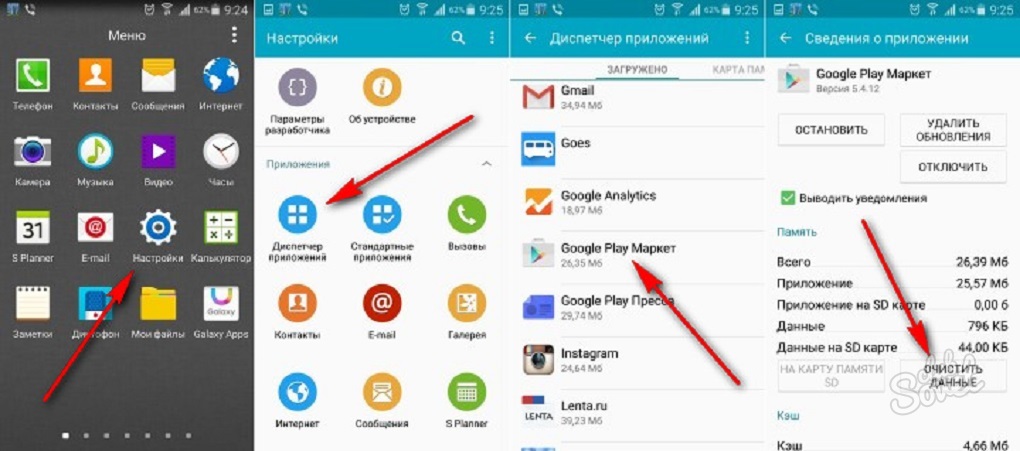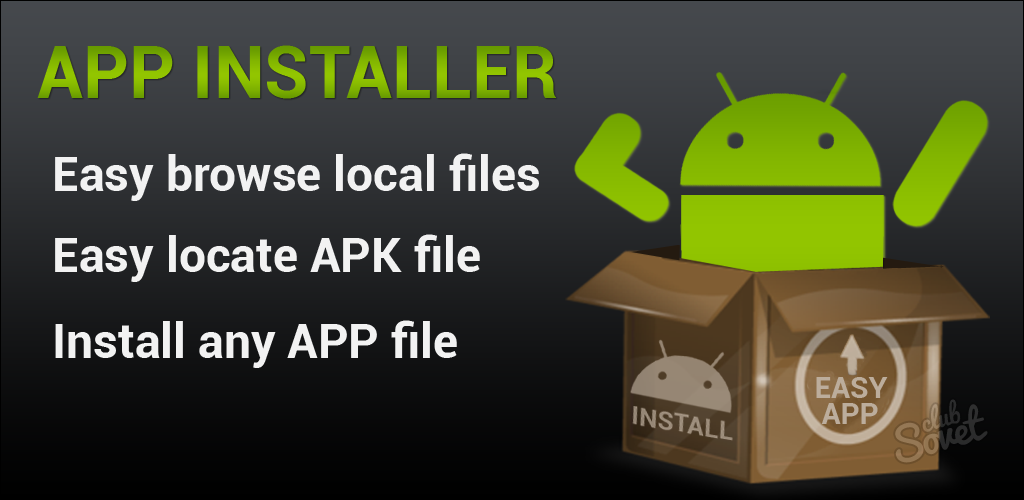Android, milliseid süsteemirakendusi saab eemaldada. Tõestatud viis Androidi rakenduste kiireks desinstallimiseks
Nutitelefonid ja tahvelarvutid android OS muutub päev-päevalt suuremaks. Nad on võtnud igasuguseid hinnakategooriaid - mõnest tuhandest rublast mitme tuhande dollarini. Samuti on tähelepanuväärne, et Android on avatud opsüsteem ja seda saab hõlpsasti kohandada, sealhulgas kohandatud. Kuid sageli on vidinate tootjad takistuseks just sellele kohandamisele - nad installivad oma kest ja mitmed komplektiga kaasas olevad standardsed rakendused. Kahjuks ei saa neist süsteemist sekkumata lahti, kuid kas see peatas kellegi teise? Mõelgem välja, kuidas eemaldada Androidist rakendusi, mida pole eemaldatud. Alustada tuleks standardsetest ja kõige tavalisematest meetoditest: kõige lihtsamast keerukamani.
Kuidas desinstallida Androidist rakendusi, mida ei kustutata
Google'ist alla laaditud rakendustest Play pood ja mõnest sisseehitatud saab süsteemitööriistade abil lahti. Jah, esmapilgul pole see nii keeruline, kuid kogenematud kasutajad puutuvad sageli kokku sarnaste probleemidega ja seetõttu oleme lihtsalt kohustatud kõigest võimalikult üksikasjalikult rääkima.Standardrakendused on need, mida tootja või levitaja nutitelefonidesse ja tahvelarvutitesse alla laadis. Kõigepealt peate mõistma kasutaja installitud rakendusi. Kuidas neid eemaldada, et nende kohalolekust ei jääks jälgi?
On ainult kolm võimalust. Kõik need on võrdselt populaarsed, lihtsad ja hõlpsasti rakendatavad.
Androidi rakenduste eemaldamine seadete kaudu
Programm või mäng kustutatakse seadme mälust ja kõik sellega ühel või teisel viisil seotud lisafailid kaovad. Muidugi on meetod tõeliselt lihtne, kuid kõiki rakendusi ei saa nii lihtsalt eemaldada.Eemaldamine klambriga
Ilmselt olete märganud, et mis tahes rakenduse ikoone saab lohistada, kui hoiate mõnda aega sõrme nende peal.Niisiis, saate need ka sama meetodi abil kustutada. Minge menüüsse, kus asuvad kõik rakendused, või hoidke otse töölaual sõrmega mängu või programmi, mille soovite desinstallida.
Näete, ülevalt ilmus korv? Lohistage ikooni sellesse sõrme vabastamata. Kinnitage kustutamine oma nõusolekul.
Kui ka see meetod ei töötanud, minge järgmise juurde.
"Kontroll" peas
Sageli palutakse meil kahe esimese meetodi abil selgitada, kuidas eemaldada rakendusi, mis ei soovi eemaldamist. Õnneks on lahendus olemas - kapriisse programmi või mängu kustutamiseks kasutage kolmanda osapoole utiliite.Kõige populaarsem neist on desinstalliprogramm: 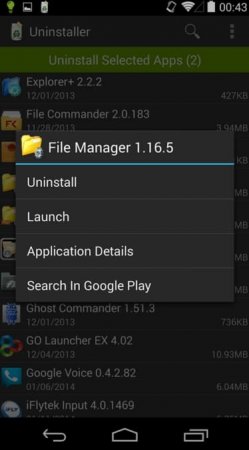
Samuti juhtub, et programme, mänge või standardrakendusi ei eemaldata isegi sel viisil, siis võite proovida Marketit ennast desinstallida.
Google Play kui viis rakenduste desinstallimiseks
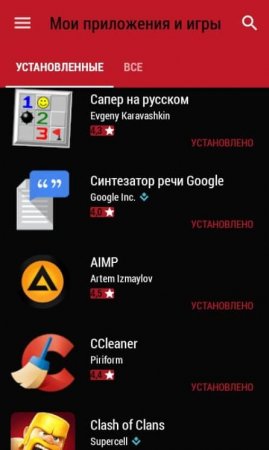
Kuidas süsteemirakendusi Androidist desinstallida?
Võib-olla on see tõesti kõige raskem viis. Fakt on see, et enamik tootjaid blokeerib kestasse sisseehitatud programmide ja mängude eemaldamise võimaluse. Sel juhul ei saa ilma õiguste saamiseta hakkama.Ja teil on õnne, kui teil on Hiina kaubamärgi seade. Nendes on need sageli juba sisseehitatud ja peate need lihtsalt kaasrakendusse minnes aktiveerima. Igal vidinal on oma, nii et vaadake spetsiaalselt oma seadme juhiseid.
Kui olete kindel, et administraatori õigused on aktiveeritud, laadige alla juurprogramm Rakenduse kustutamine. See toimib nagu desinstalliprogramm ja sellel on sarnane liides, nii et juhised on samad. Ainult teie peate valima mitte allalaaditud mängu, vaid tavalise rakenduse. Seetõttu olge äärmiselt ettevaatlik ja ärge desinstallige midagi mittevajalikku.
Kui juurõigusi pole, peate nende saamiseks seadme uueks muutma. Siin ei ole võimalik kahe raisatud minutiga maha saada. Mõelge hoolikalt, kas mõne rakenduse tõttu tasub vidinat üldse uuendada?
Nutitelefonide ja tahvelarvutite tootjad - Samsung (Samsung), Sony Ixperia (Sony) jne. - installitud ja jätkata nende versioonide android 6.0, 5, 4.4, 4.4 2 ja isegi 2.3 6 paljude installimist tarbetuid rakendusi otse tehases - need on standardina süsteemi integreeritud.
Sageli need enne installitud rakendused tarbetu ja nende olemasolu süsteemis poleks üleliigne, kui nad ei töötaks taustal, st ei kasutaks osa muutmälumis mõjutab seadme efektiivsust.
Selliste "prügi" rakenduste eemaldamine nõuab juurdepääsu süsteemi juurküsimusele - superkasutaja õigused, siis on juurdepääs kõigile vajalikele kataloogidele ja failidele.
Ainult android kasutab vaikimisi kontot, kus on vähem võimalusi, mistõttu on süsteemi kahjustamine väga ebatõenäoline.
Tavaline kasutaja saab desinstallida ise installitud failid, kuid need, mis kuuluvad süsteemi, on süsteemsed, tavaline viis ei tööta üheski androidi olemasolevas versioonis: 7.0 Nougat, 6.0 Marshmallow, 5.1 Lollipop, 5.0 Lollipop, 4.4W KitKat, 4.4, 4.3 Jelly Bean, 4.2 , 4.2.1, 4.2.2, 4.1, 4.0, 4.0.3, 4.0.4 jäätise võileib, 3.2 kärgstruktuur, 3.1, 3.0, 2.3, 2.3.3, 2.3.4 piparkoogid, 2.2 Froyo, 2.1 Eclair, 2.0. 1, 2,0, 1,6 sõõrik, 1,5 koogikook, 1,1 banaanileiba, 1,0 õunakooki.
Üldiselt on nutitelefoni või tahvelarvuti ostmine peaaegu sama mis uue arvuti ostmine - peate puhastama tarnija poolt eelinstallitud standardsete rakenduste süsteemi, mille kasulikkus on küsitav.
Tavaline viis installitud rakenduste desinstallimiseks Android-tahvelarvutis või nutitelefonis
Selle õpetuse jaoks kasutasin Samsung Galaxy nutitelefoni, mis käitab operatsioonisüsteemi Android 6.0, kuid teistes, näiteks 5.1, on protseduur igas mõttes sarnane, seega ei tohiks teil probleeme olla.
Lihtsaim viis rakenduse desinstallimiseks oma Androidi nutitelefonist või tahvelarvutist on seadete kaudu, nii et alustame.
Pärast superkasutaja õiguste saamist saate eelinstallitud failid hõlpsalt täielikult kustutada.
MÄRKUS. Soovitan teil Google'i juurrakendused desinstallida.
Kõigil ülaltoodutel on üks puudus - root-õigusi on väga lihtne saada androidi versioonini 4.4 ning kõrgemad on keerulisemad ja veelgi ohtlikumad, kuid on olemas väljapääs - Google'i rakendused saate kustutada arvuti kaudu ilma juureta õigused.
Kuidas Google'i rakendust arvuti kaudu korraga korraga õigesti desinstallida?
Kui teie allalaaditud faile saab hõlpsasti kustutada mis tahes versioonis, põhjustab Google'i töötamine kahtlemata raskusi eriti versioonis 5.0 ja uuemates versioonides.
Seejärel laadige alla Debloateri programm ja lubage nutitelefonis või tahvelarvutis USB-silumine - kes seda ei tea.
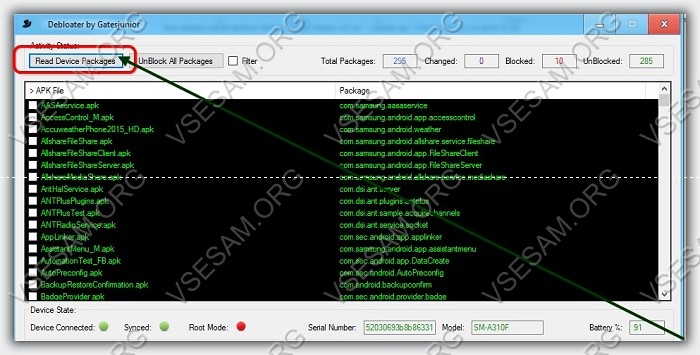
Saate kõik korraga kustutada, lihtsalt ärge tehke seda, vaid pange mittevajalikud linnud. Kohe pärast seda ilmub vasakusse ülaossa valik "Rakenda" ja kui klõpsate sellel, hakkavad valitud failid kaduma.
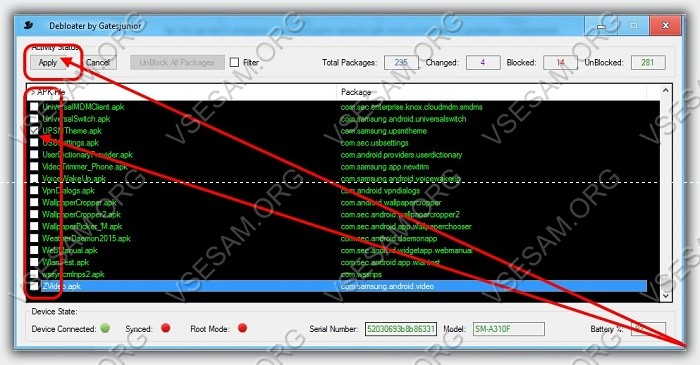
See on kõik, mida nüüd teate, kuidas rakendusi, sealhulgas Google'i süsteemirakendusi, kõigist androidiversioonidest desinstallida.
MÄRKUS. Kui midagi ei õnnestunud, siis kirjutage kommentaaridesse - vastus ei lükka edasi. Edu.
Arendaja:
http://www.rootjunky.com/
Operatsioonisüsteem:
XP, Windows 7, 8, 10
Liides:
Inglise
Vajaliku tarkvara valimise käigus installitakse Android-seadmesse sageli mittevajalikke või mitte päris sobivaid programme, mis täidavad telefoni mälu koheselt ja teie vidin kaotab oma täieliku funktsionaalsuse. Seetõttu on parem vabaneda, vabastades telefonis kohe ruumi tarbetuid rakendusi... Seda saab teha üsna lihtsalt ja see võtab umbes 5 minutit.
Rakenduste desinstallimine Androidi seadete abil
Üks saadaolevatest ja lihtsaid viise vabaneda allalaaditud andmetest ja installitud programmid on sisse ehitatud operatsioonisüsteem rakenduste haldur.
- Rakenduste täieliku tähestikulise loendi avamiseks peate avama kausta "Seaded", seejärel - "Rakendused". Näete kõiki programme, mida saab eemaldada (välja arvatud tavalised).
- Nüüd vali vajalik rakendus ja ekraanile ilmub aken, kus on pakkumine "Stop", "Tühjenda vahemälu", "Kustuta andmed" ja vajalik element "Kustuta".
- Klõpsake nuppu "Kustuta" ja kinnitage uuesti, klõpsates nuppu "OK".
Androidi rakenduste desinstallimine teenuse Google Play Market abil
Lõviosa rakendusi on Google'iga vidinale installitud Play Market... Eemaldamisprotsess on ka siin lihtne:
- minema Google Play Turundage eelnevalt sisse logides;
- valib üksuse "Minu rakendused";
- vali sobiv utiliit;
- vajutage "Kustuta";
- pärast desinstallimise kinnitamist kustutatakse programm täielikult.
Rakenduste eemaldamine Androidis, kasutades kolmanda osapoole rakendust AppInstaller
Mittevajalikust tarkvara "prügist" saate lahti utiliidi AppInstaller abil. Sellise programmi leiate, saate selle alla laadida ja oma Androidi installida Google Play turult. Kuidas see töötab:
- pärast installimise lõppu käivitage programm AppInstaller;
- minge üksusele "Halda";
- määrake rakendus, mille soovite kustutada;
- klõpsake nuppu Desinstalli ja oodake märguannet rakenduse täieliku eemaldamise kohta.
Kuidas Android-süsteemis rakendusi desinstallida?
Alati on paar standardset programmi, mis võtavad mälu, kuid on täiesti tarbetud. Selliseid faile on ilma juurõigusteta võimatu kustutada. Juurdepääsu saamiseks vajate spetsiaalset tarkvarateie vidinaga sobitatud. Siiski on üks väljapääs - universaalne Kingo Android ROOT programm, mis sobib enamiku "Android" telefonide jaoks.
Süsteemifailidele juurdepääsu õiguse omanikuks saamiseks peate:
- Laadige alla ja installige oma telefoni Kingo Android ROOT utiliit.
- Leidke üksus „Arendajatele” ja märkige ruut valiku „Silumine USB kaudu” kõrval.
- Ühendage seade USB-kaabli abil arvutiga.
- Pärast vajalike draiverite installimist klõpsake nuppu Root.
- Taaskäivitage telefon.
Nüüd peate hankima utiliidi Root Explorer:
- Laadige alla ja installige see failihaldur.
- Avage rakendus ja tehke järgmine üleminek: R / W- Süsteem / rakendus - soovitud rakendus - Kustuta.
- Pärast seadme taaskäivitamist puudub standardrakendus.
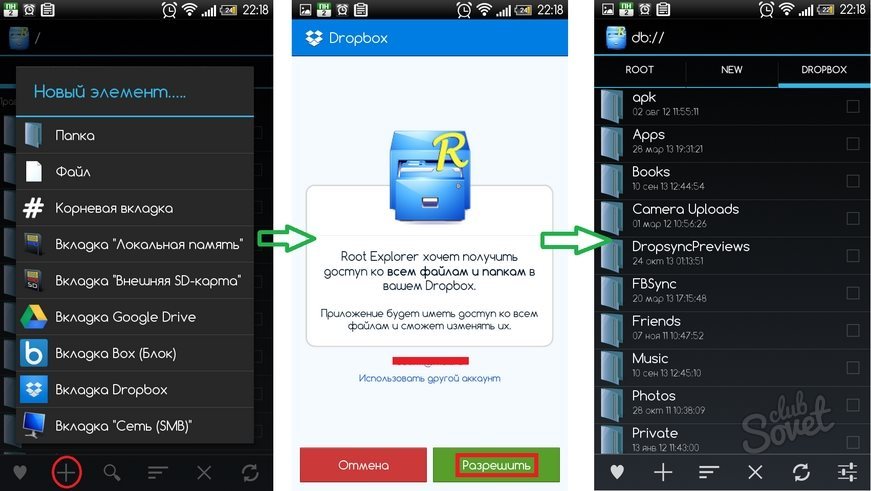
Erinevaid programme alla laadides saate oma Androidi oma soovide ja eelistuste järgi "kohandada". Kuid mida rohkem on telefoni mälu "ummistunud", seda kiiremini aku varu otsa saab ja jõudlus langeb. Seetõttu kustutage mittevajalikud failid sagedamini.
Töötamine android-süsteem ilmus üsna ammu ja on hästi tuntud paljudele kasutajatele. Kuid otsingupäringute statistika ütleb meile, et isegi Androidi kasutamise lihtsad küsimused põhjustavad mõnele kasutajale endiselt raskusi. Just neile me käsitleme seda artiklit, milles me räägime teile, kuidas oma nutitelefonist või tahvelarvutist tarbetuid rakendusi eemaldada. Mis puutub levinud rakendustesse, siis pole see üldse keeruline, kuid kui peate süsteemiprogrammid eemaldama, on vaja mõningaid trikke.
Kolmanda osapoole programmide desinstallimine
Seadmega installitud või vastuvõetud süsteemiväliste programmide eemaldamiseks on mitu võimalust. Esimene on kasutada standardset rakendust Seaded.
1. Minge oma vidina seadetesse ja avage jaotis "Rakendused".
2. Pühkige vasakule või paremale, et liikuda vahekaardile "Kolmanda osapoole".
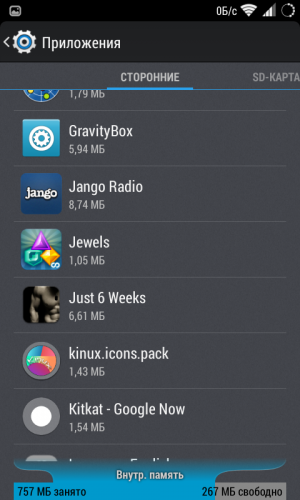
3. Leidke vajalik rakendus ja puudutage selle omaduste avamiseks selle nime.
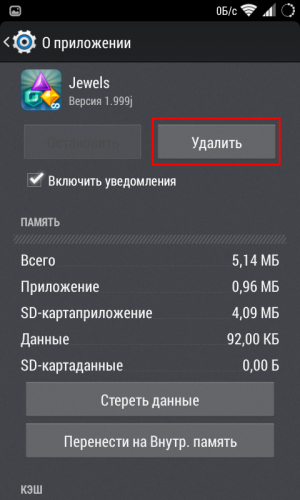
4. Kustutage kõik programmi andmed, klõpsates nupul "Kustuta andmed", nii et pärast kustutamist ei jääks prügi.
5. Klõpsake nuppu "Eemalda" ja oodake, kuni ilmub teade programmi õige eemaldamise kohta.
Teine võimalus mittevajalike programmide eemaldamiseks on standardi kasutamine play rakendus Turg.
1. Avage Play poe rakendus.
2. Tõmmake menüüekraani vasakust küljest välja. Klõpsake selles nuppu "Minu rakendused".
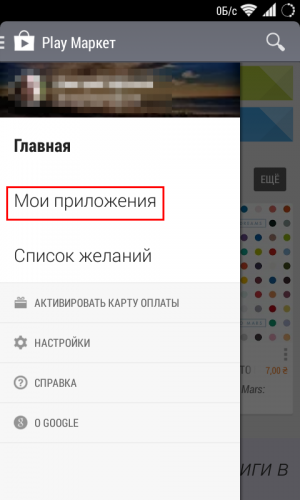
3. Leidke vahekaardilt Installitud teid huvitava programmi nimi. Puudutage selle ikooni.
4. Avaneval programmi atribuutide lehel näete nuppu "Kustuta", mille puudutamisel teie valitud rakendus desinstallitakse.
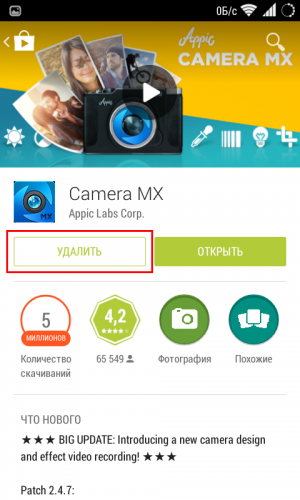
Ülaltoodud programmide desinstallimise meetodid töötavad peaaegu igas Androidi versioonis ja ei vaja täiendavaid tööriistu. Siiski on ka suur hulk kolmandate osapoolte utiliite, mis pakuvad lisafunktsionaalsust. Nad teavad, kuidas rakendusi pakettrežiimis desinstallida, programme ja kasutajaandmeid varundada, protsesse ajutiselt "külmutada" ja palju muud.
Androidi süsteemirakenduste desinstallimine
Kõik nutitelefonid ja android-tahvelarvutid langevad meie kätte juba installitud hulga standardsete programmidega. Nende hulgas on elutähtsaid ja asendamatuid kommunaalteenuseid, mida ei tohiks mingil juhul puudutada, kuid neid pole ka liiga palju kasulikke programmeenamik kasutajaid soovib lahti saada.
Kui teil pole superkasutaja õigusi, peate piirduma ainult mittevajalike programmide keelamisega. Selleks avage seadme seaded, minge jaotisse "Rakendused" ja pühkige vahekaardile "Kõik".
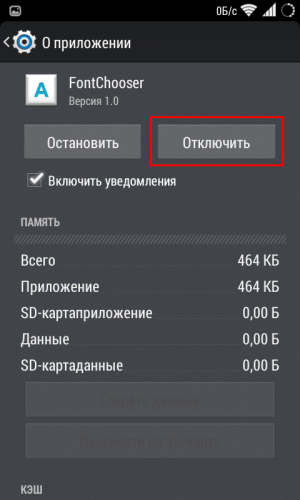
Siin näete kõigi teie vidinasse installitud programmide loendit, sealhulgas süsteemseid. Leidke vajalik element ja selle omadustes näete nuppu "Keela". Kui see nupp on aktiivne, saate selle ilma tagajärgedeta keelata. seda rakendust... Seega on võimalik deaktiveerida kaugeltki kõikidest programmidest, seega peate kasutama järgmist meetodit, mis nõuab root.
Kui teil on superkasutaja õigused, saate süsteemirakendustest lahti saada, kustutades vastava .apk-faili lihtsalt kataloogist / system / app. Selleks vajate näiteks failihaldurit, kellel on juurdepääs sellele kaustale